यदि आप अपने काम में सफल हैं WordPress.com साइट, आप जल्द ही इसे बढ़ा सकते हैं। WordPress.com कैज़ुअल ब्लॉगर के लिए एक शानदार संसाधन है, लेकिन जब आप वास्तव में वर्डप्रेस सुविधाओं और क्षमता का उपयोग करना चाहते हैं, तो आप अपनी साइट पर अधिक नियंत्रण चाहते हैं। WordPress.org वह नियंत्रण प्रदान करता है, और आपको WordPress.com फ्रेमवर्क, साथ ही एक विकास वातावरण प्रदान करता है जिसमें आप अपनी साइट पर वास्तविक अनुकूलन जोड़ सकते हैं pluginएस, थीम और विज्ञापन।
यह प्रत्येक प्रकार के वर्डप्रेस इंस्टॉलेशन के फीचर सेट के बीच तुलना है:
| WordPress.com | WordPress.org |
| 3 जीबी तक मुफ़्त. आप अधिक स्थान खरीद सकते हैं, या अपने पेज को विज्ञापन-मुक्त बनाने या अपना स्वयं का डोमेन रखने के लिए भुगतान कर सकते हैं। | आपको अपनी स्वयं की होस्टिंग ढूंढनी होगी और उसके लिए भुगतान करना होगा। यह मासिक होस्टिंग लागत से जुड़ा है, जो उच्च-ट्रैफ़िक साइट के लिए महंगा हो सकता है। |
| कोई रखरखाव उपरिव्यय नहीं है. | आप रखरखाव के लिए जिम्मेदार हैं. आपको बैकअप, सुरक्षा और अपडेट जैसी चीज़ों पर विचार करना होगा। |
| आप वर्डप्रेस लाइब्रेरी में पूर्व निर्धारित थीम तक ही सीमित हैं। यदि आप एक कस्टम थीम चाहते हैं, तो आप अतिरिक्त शुल्क के लिए सीएसएस एक्सेस में अपग्रेड कर सकते हैं। | वर्डप्रेस थीम और ऑनलाइन उपलब्ध अन्य लाइब्रेरी तक पहुंच के अलावा, आप अपना स्वयं का निर्माण भी कर सकते हैं। आपकी साइट को अनुकूलित करने की आपकी क्षमता सीमित नहीं है। |
| किसी बाहरी प्लग-इन का उपयोग नहीं किया जा सकता, हालाँकि कुछ अंतर्निर्मित प्लग-इन उपलब्ध हैं। वीआईपी प्रोग्राम एंटरप्राइज़-स्तरीय समर्थन के साथ-साथ प्लग-इन और पूर्ण अनुकूलन की अनुमति देता है। | सभी प्लग-इन समर्थित हैं. |
| आपको अपनी साइट पर विज्ञापन बेचने के अधिकार के लिए आवेदन करना होगा, और आपको तब तक आवेदन करने की अनुमति नहीं है जब तक कि आपके पास प्रति माह न्यूनतम 25,000 पृष्ठ दृश्य न हों। | आपको अपनी साइट पर स्वायत्तता प्राप्त है और आप बिना किसी सीमा के विज्ञापन बेच सकते हैं। |
| WordPress.com ईकॉमर्स प्लग-इन की पेशकश नहीं करता है। | वर्डप्रेस के लिए ईकॉमर्स प्लग-इन हैं। आप अपनी साइट पर ई-स्टोर स्थापित कर सकते हैं, दान आदि ले सकते हैं। |
आप पर जाकर प्लग-इन की शक्ति देख सकते हैं WordPress.org अधिकारी plugins साइट पर https://wordpress.org/plugins/. ईकॉमर्स के अलावा, आप प्लग-इन के साथ जो चीजें हासिल कर सकते हैं उनमें ये हैं:
- एसईओ और विश्लेषिकी
- कैप्चा बॉट सुरक्षा
- साइट-मैपिंग
- स्पैम नियंत्रण
- अधिक परिष्कृत नेविगेशन नियंत्रण
- सुरक्षा और मैलवेयर सुरक्षा
- रिस्पॉन्सिव डिज़ाइन निर्माण, एसएएसएस और बूटस्ट्रैप एकीकरण सहित साइट-निर्माण सॉफ़्टवेयर
- Sliders
- बैकअप
- विजेट निर्माण - प्लस पूर्व-लिखित विजेट जिसमें स्टार-रिव्यू सिस्टम से लेकर छवि प्रबंधन तक कार्यों की एक विस्तृत श्रृंखला शामिल है
आप यहां उपलब्ध पूर्वलिखित विषयों की विस्तृत विविधता भी देख सकते हैं https://wordpress.org/themes/ साथ ही अपने खोज इंजन में "वर्डप्रेस थीम्स डाउनलोड" वाक्यांश खोजकर।
आप यह भी देखेंगे कि इनमें से कई थीम मुफ़्त हैं, और पूरी तरह से अनुकूलन योग्य हैं। भले ही आप अपनी खुद की थीम बनाना नहीं चुनते हैं, फिर भी आपके पास अपनी वेबसाइट को उस तरीके से ब्रांड करने के लिए बहुत सारे विकल्प हैं जो आपके लिए सबसे अच्छा काम करता है।
अपने WordPress.com ब्लॉग को WordPress.org पर चरण-दर-चरण माइग्रेट करें
एक बार जब आप अपने ब्लॉग को माइग्रेट करने का निर्णय ले लेते हैं, तो आप अपना स्वयं-होस्टेड वर्डप्रेस इंस्टॉलेशन बनाएंगे और कॉन्फ़िगर करेंगे। संक्षेप में, आपको निम्नलिखित चरणों को निष्पादित करने की आवश्यकता होगी:
वर्डप्रेस इंस्टालेशन:
-
- अपना खुद का डोमेन नाम खरीदें और पंजीकृत करें
- एक ऐसी वेब-होस्टिंग कंपनी ढूंढें और किराये पर लें जो वर्डप्रेस होस्टिंग के लिए न्यूनतम आवश्यकताओं को पूरा करती हो। कम से कम, आपके मेज़बान को निम्नलिखित की आवश्यकता होगी:
- PHP 5.6 या अधिक
- MySQL 5.5 या इससे अधिक
- Mod_rewrite अपाचे मॉड्यूल
- WordPress.org साइट से WordPress पैकेज डाउनलोड करें और अनज़िप करें।
- वर्डप्रेस फ़ाइलों को अपने वेब सर्वर पर वांछित स्थान पर अपलोड करें।
- वर्डप्रेस को अपने मुख्य डोमेन में चलाने के लिए सामग्री को रूट डायरेक्टरी में अपलोड करें
- वर्डप्रेस को अपने डोमेन के एक हिस्से में चलाने के लिए वांछित उपनिर्देशिका में पूरी निर्देशिका अपलोड करें।
- बनाओ MySQL डाटाबेस अपने वेब सर्वर पर (या किसी मौजूदा डेटाबेस में तालिकाएँ बनाएँ)।
- एक डेटाबेस उपयोगकर्ता बनाएं जिसके पास इसे एक्सेस करने और संशोधित करने के सभी विशेषाधिकार हों।
- अपनी डेटाबेस जानकारी और एक निजी कुंजी जोड़ने के लिए फ़ाइल wp-config.php कॉन्फ़िगर करें। नोट: यह चरण वैकल्पिक है. यदि आप इसे स्वयं नहीं करते हैं, तो वर्डप्रेस इंस्टालेशन चलाने पर आपको प्रक्रिया के बारे में बताया जाएगा।
- वेब ब्राउज़र का उपयोग करके फ़ाइल पर नेविगेट करके वर्डप्रेस इंस्टॉलेशन स्क्रिप्ट चलाएँ। यह वह URL होना चाहिए जहां आपने वर्डप्रेस फ़ाइलें अपलोड की थीं, और जिसे आपने इंस्टॉलेशन सेट करते समय निर्दिष्ट किया था।
- दस्तावेज़ देखें ”वर्डप्रेस को चरण दर चरण इंस्टॉल करनाइस प्रक्रिया के विवरण के लिए। निम्नलिखित वीडियो भी देखें:
अपने नए के साथ वर्डप्रेस स्थापना, आप एक नया ब्लॉग शुरू कर सकते हैं, लेकिन यदि आप WordPress.org पर जा रहे हैं क्योंकि आपका WordPress.com ब्लॉग सफल रहा है, तो सेल्फ-होस्टिंग चुनने का मुख्य उद्देश्य यह है कि आप अनुकूलन और विज्ञापन का लाभ उठाने के लिए उस ब्लॉग को माइग्रेट कर सकें लाभ जो आपको अपनी स्वयं की स्थापना से मिलते हैं।
WordPress.com को WordPress.org पर ले जाना:
एक बार जब आप अपनी स्व-होस्टेड साइट स्थापित कर लेते हैं, तो अपने ब्लॉग को माइग्रेट करना आसान हो जाता है। स्पष्टीकरण और स्क्रीन शॉट्स के साथ अनुसरण करने योग्य चरण यहां प्रस्तुत किए गए हैं। (ध्यान दें कि विषय-वस्तु उपस्थिति को प्रभावित कर सकती है, इसलिए यदि कुछ जगह से बाहर है तो शब्दों को देखें।)
- WordPress.com से अपनी सामग्री निर्यात करें।
ए.) अपनी वर्डप्रेस साइट पर नेविगेट करें। सुनिश्चित करें कि आप अंदर हैं साइट देखें
बी.) मुख पृष्ठ से, पर क्लिक करें मेरी साइट.
ग.) इससे विकल्पों की एक लंबी सूची सामने आ जाएगी। जब तक आप न देख लें तब तक नीचे स्क्रॉल करें मेनू उपशीर्षक के अंतर्गत निजीकृत, और उस पर क्लिक करें।
घ.) अब, जब आप विकल्पों की अपनी सूची देखते हैं, तो ठीक शीर्ष पर, ठीक नीचे साइट देखें, तुम्हे देखना चाहिए WP व्यवस्थापक. तक पहुंचने के लिए इस पर क्लिक करें डैशबोर्ड .
ई.) यह आपको डैशबोर्ड पर लाएगा। डैशबोर्ड में बहुत सारी चीज़ें चल रही हैं, लेकिन हमारी रुचि केवल निचले बाएँ भाग के छोटे से भाग में है।
डैशबोर्ड.
एफ.) नीचे बाईं ओर मेनू देखने के लिए नीचे स्क्रॉल करें। टूल्स ढूंढें और उस पर होवर करें या क्लिक करें।
छ.) जब आप टूल्स पर क्लिक करते हैं, तो आपको इसके नीचे एक सबमेनू मिलेगा, जबकि माउस घुमाने पर सबमेनू पॉप अप हो जाएगा। दोनों मामलों में सामग्री समान है. निर्यात का पता लगाएं और उस पर क्लिक करें।
ज.) यह आपको ले जाएगा निर्यात विकल्प चुनना मुक्त विकल्प और पर क्लिक करें निर्यात प्रारंभ.
i.) अगला पेज आपको एक चयन मेनू देगा कि क्या निर्यात करना है। चुनना सभी सामग्री, या निर्यात के लिए सबसेट का चयन करें, फिर क्लिक करें निर्यात फ़ाइल डाउनलोड करें.
j.) यह आपके डिफ़ॉल्ट डाउनलोड स्थान पर एक XML फ़ाइल डाउनलोड करेगा जिसमें - जैसा कि स्क्रीन बताती है - आपके सभी पोस्ट, पेज, टिप्पणियाँ, कस्टम फ़ील्ड, शर्तें, नेविगेशन मेनू और कस्टम पोस्ट।
k.) फ़ाइल का नाम होगा वर्डप्रेस.xml. इसका नाम और यह कहाँ है, इस पर ध्यान दें।
- अपनी सामग्री को अपनी नई WordPress.org स्वयं-होस्ट की गई साइट पर आयात करें।
ए.) आपकी नई WordPress.org साइट अब तक स्थापित हो जानी चाहिए। यदि ऐसा नहीं है, तो इस प्रक्रिया के विवरण के लिए दस्तावेज़ "वर्डप्रेस को चरण दर चरण इंस्टॉल करना" देखें।
बी.) अब अपनी नई, स्वयं-होस्टेड, WordPress.org साइट पर डैशबोर्ड खोलें। नेविगेट करें जैसे आपने पहले किया था: पहले अपनी साइट पर, फिर अपने एडमिन मेनू पर, और अंत में टूल पर। इस बार जब टूल्स मेन्यू खुले तो क्लिक करें आयात.
सी.) यह आपको ले जाएगा आयात विकल्प पर क्लिक करें WordPress सूची के अंत के निकट विकल्प.
d.) जब आप क्लिक करेंगे WordPress, आपको अपने निर्यात में बनाई गई XML फ़ाइल ढूंढने के लिए प्रेरित किया जाएगा।
नोट:
आपको WordPress.org साइट पर जाने और डाउनलोड करने के लिए कहा जा सकता है वर्डप्रेस आयात प्लग-इन. लिंक का अनुसरण करें, डाउनलोड बटन पर क्लिक करें और इंस्टॉल करें। आयातक चलाएँ, और आपको नीचे जैसा संवाद बॉक्स प्राप्त होगा।
ई.) पर क्लिक करें फ़ाइल का चयन और निर्यात प्रक्रिया में आपके द्वारा बनाई गई XML फ़ाइल पर नेविगेट करें। जब आप किसी फ़ाइल का चयन करते हैं, तो जिस पाठ में लिखा होता है कि कोई फ़ाइल नहीं चुनी गई है, वह आपकी फ़ाइल के नाम में बदल जाएगा। क्लिक फ़ाइल और आयात अपलोड करें.
नोट:
अपलोड की जा सकने वाली फ़ाइल के आकार की एक सीमा है। यह फ़ाइल आकार आपकी वेब होस्टिंग कंपनी द्वारा निर्धारित किया जाता है, यदि आपकी फ़ाइल बताई गई सीमा से अधिक हो जाती है, तो वह उस सीमा को अस्थायी रूप से हटाने के लिए तैयार हो सकती है। दूसरा विकल्प WXR स्प्लिटर टूल का उपयोग करना है। ऐसा करने के लिए आप इस लिंक पर एक टूल पा सकते हैं: http://rangerpretzel.com/content/view/20/1/.
एफ.) जब आप आयात शुरू करते हैं, तो आपके पास एक नया उपयोगकर्ता बनाने या आयातित सामग्री को मौजूदा उपयोगकर्ता को सौंपने का विकल्प होगा। पर उचित विकल्प चुनें लेखक आयात से: अपनी रणनीति के अनुसार मेनू. क्लिक सब्मिट.
छ.) जब आयात पूरा हो जाएगा, तो आपको एक ईमेल सूचना प्राप्त होगी। अपने ब्लॉग पर जाएँ और चीज़ों की जाँच करें - सब कुछ वैसा ही होना चाहिए जैसा वह था। अब आप थीम या स्क्रिप्टिंग के साथ अनुकूलित कर सकते हैं, या उन्मुख होने के दौरान चीजों को वैसे ही छोड़ सकते हैं जैसे वे थीं। यह आप पर निर्भर है - साइट अब पूरी तरह से आपकी है।
- यदि आवश्यक हो तो अपने ब्लॉगरोल लिंक आयात करें। यदि आप अन्य साइटों पर अपने लिंक संग्रहीत करने के लिए वर्डप्रेस की लिंक सुविधा का उपयोग कर रहे हैं तो आपके पास ब्लॉगरोल लिंक हैं। यदि आप लिंक सुविधा का उपयोग नहीं कर रहे थे, तो आप इस चरण को छोड़ सकते हैं।
ब्लॉगरोल लिंक ओपीएमएल (आउटलाइन प्रोसेसर मार्कअप लैंग्वेज) प्रारूप में मौजूद हैं, एक एक्सएमएल प्रारूप जो रूपरेखा को चिह्नित करने के लिए तैयार किया गया है। इस मामले में, प्रारूप का उपयोग लिंक और लिंक श्रेणियों के बारे में जानकारी के आदान-प्रदान के लिए किया जाता है। आपके WordPress.com लिंक में एक OPML फ़ाइल इस पते पर स्थित है: http://.wordpress.com/wp-links-opml.php
ए.) इसके यूआरएल का उपयोग करके अपनी ओपीएमएल फ़ाइल पर नेविगेट करें। यह आपकी ब्राउज़र विंडो में खुल जाएगा. इसे अपने कंप्यूटर में OPML फ़ाइल (उदाहरण के लिए, myLinks.opml) के रूप में सहेजें।
बी.) अपने डैशबोर्ड पर पहले की तरह नेविगेट करें, और देखें कि क्या लिंक बायीं ओर के नेविगेशन कॉलम में मौजूद है।
i.) यदि लिंक आपके स्व-होस्ट किए गए मेनू में दिखाई नहीं देता है, तो आपको इसे सक्रिय करना होगा लिंक प्रबंधक लगाना। प्लग-इन इस स्थान पर है, https://wordpress.org/plugins/link-manager/ और एक बार जब आप इसे इंस्टॉल कर लेंगे, तो मेनू आइटम ऊपर जैसा दिखाई देगा।
सी.) अब नीचे जाएँ टूल्स मेनू, अभी भी बाईं ओर के नेविगेशन कॉलम में है। क्लिक आयात फिर से, और इस बार चयन करें ब्लॉगरोल.
घ.) क्लिक करें फ़ाइल का चयन और अपनी ओपीएमएल फ़ाइल पर नेविगेट करें। इसे चुनें और क्लिक करें प्रारंभिक.
ई.) आपके लिंक और लिंक श्रेणियां आपकी स्व-होस्ट की गई वर्डप्रेस साइट पर आयात की जाती हैं। आपको एक सफलता संदेश मिलेगा जो एक लिंक प्रदान करता है उन लिंकों को प्रबंधित करें.
- अपनी सार्वजनिक/निजी सेटिंग कॉन्फ़िगर करें. आप दो ब्लॉग बनाए रखना नहीं चाहेंगे, इसलिए सबसे अधिक संभावना है कि आप WordPress.com संस्करण तक पहुंच को प्रतिबंधित करना चाहेंगे। ऐसा करने के लिए,
ए.) अपने डैशबोर्ड पर नेविगेट करें। नीचे बाईं ओर के कोने में, नेविगेशन कॉलम के अंत में, का चयन करें सेटिंग यदि आप होवर करते हैं, तो एक प्रासंगिक मेनू पॉप अप होगा, और यदि आप इसे क्लिक करते हैं, तो नेविगेशन कॉलम में मेनू का विस्तार होगा।
बी.) किसी भी तरह से, चयन करें पढ़ना प्रासंगिक मेनू से।
सी.) से पढ़ना विकल्प जो दाएँ हाथ के फलक में लोड होते हैं, नीचे स्क्रॉल करें साइट दृश्यता चुनते हैं मैं चाहूंगा कि मेरी साइट निजी हो, केवल मैं और मेरे द्वारा चुने गए उपयोगकर्ता ही दृश्यमान हों.
घ.) क्लिक करें परिवर्तन सहेजें.
- WordPress.com पर एक साइट रीडायरेक्ट सेट करें। आप अपनी साइट माइग्रेट कर रहे हैं, शायद इसलिए क्योंकि आपने कुछ सफलता हासिल की है। आप चाहते हैं कि आपकी नई साइट पर सब कुछ ठीक हो जाने के बाद लोग आपके नए स्थान पर निर्बाध रूप से चले जाएँ। तो आखिरी बात यह है कि WordPress.com पर एक साइट रीडायरेक्ट सेट अप करें।
ए।) साइट पुनर्निर्देशन एक सेवा है जिसे आप वर्डप्रेस स्टोर से खरीदते हैं। इस लेखन के समय, सेवा $US 13 प्रति वर्ष पर प्रदान की गई थी। इसे केवल गैर-एसएसएल (http:// ) यूआरएल की ओर इंगित किया जा सकता है।
बी.) बहुत सरलता से, आप अपनी नई स्व-होस्ट की गई वर्डप्रेस साइट का यूआरएल दर्ज करें और सेवा के लिए भुगतान करें। आपकी पुरानी वर्डप्रेस साइट या ब्लॉग पर आने वाले विज़िटर स्वचालित रूप से आपकी नई साइट पर रीडायरेक्ट हो जाएंगे।
अब आपके पास एक WordPress.org, ओपन-सोर्स साइट है जिसे आप थीम, प्लग-इन और अपने विज्ञापन बेचने के साथ जितना चाहें उतना अनुकूलित कर सकते हैं।
त्वरित सम्पक:

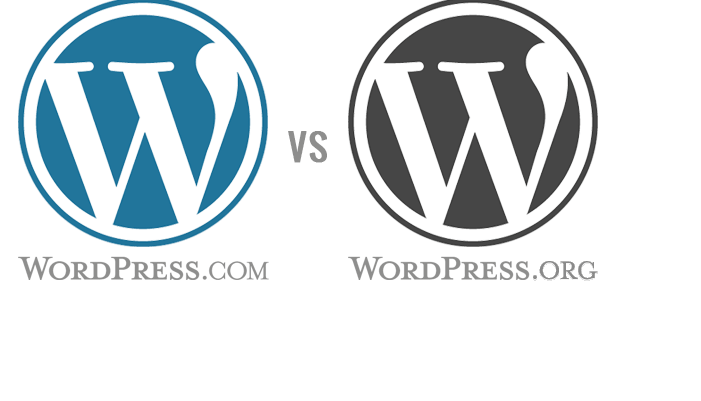
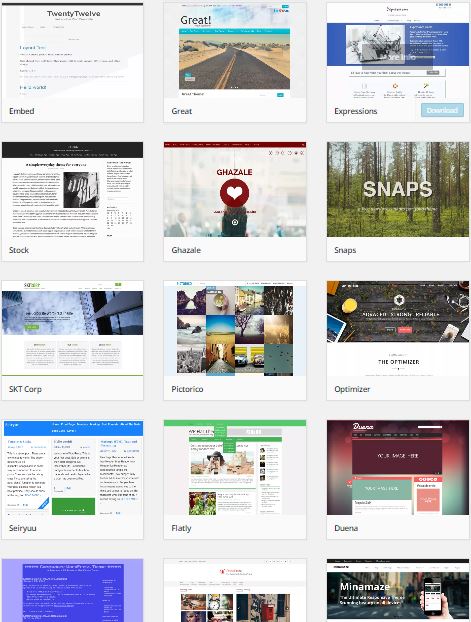
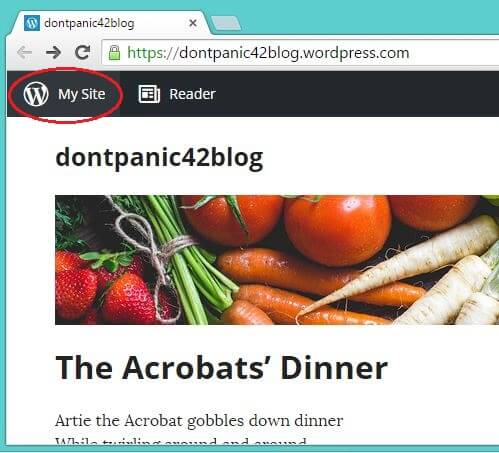
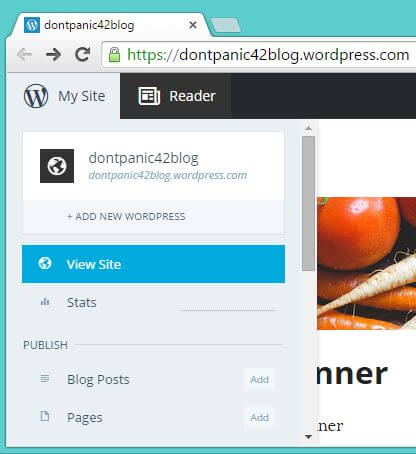
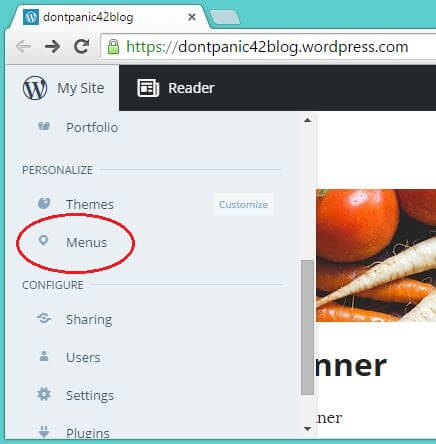
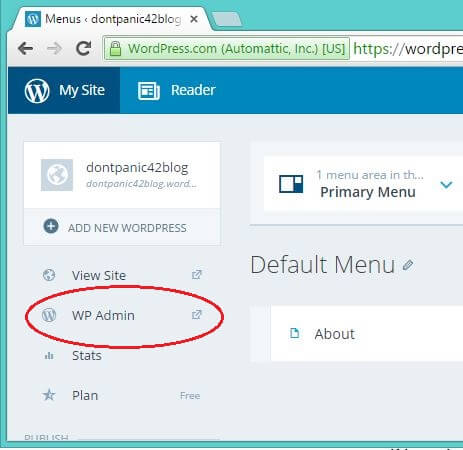
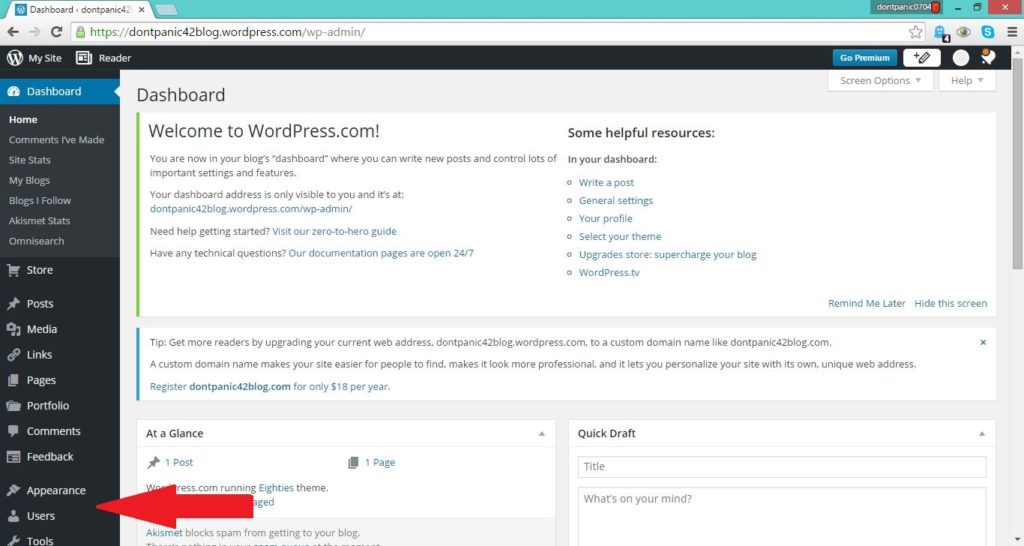
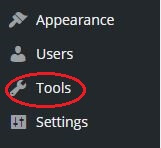
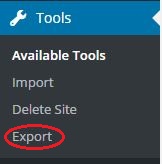
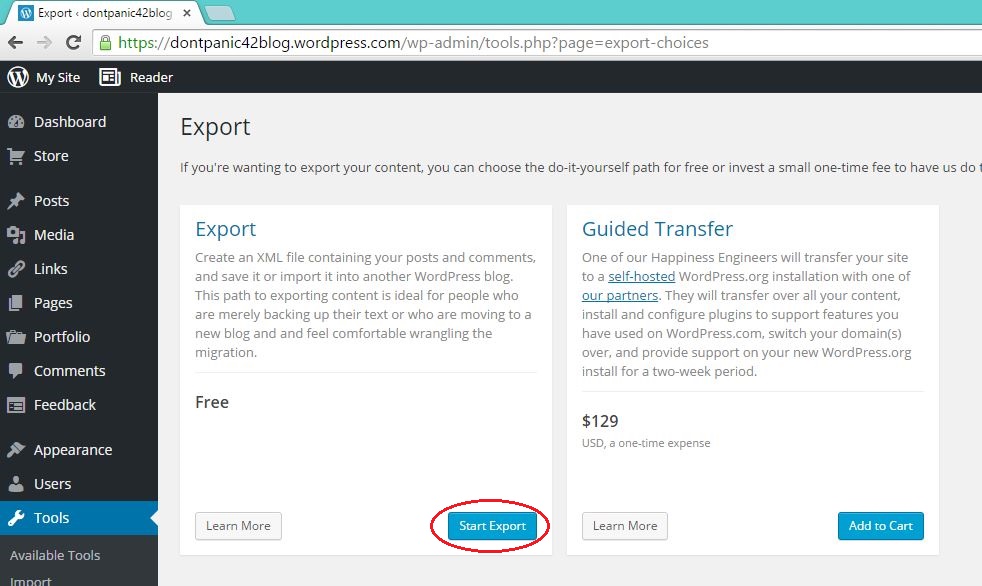
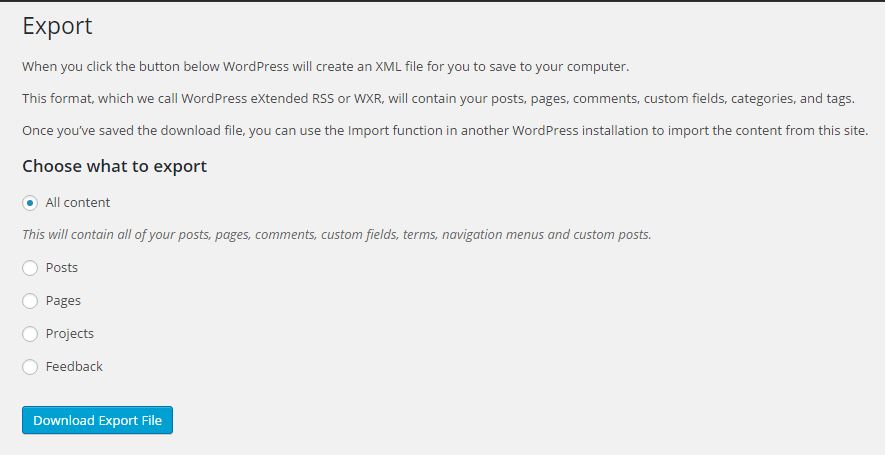
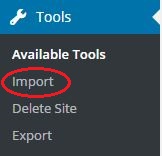
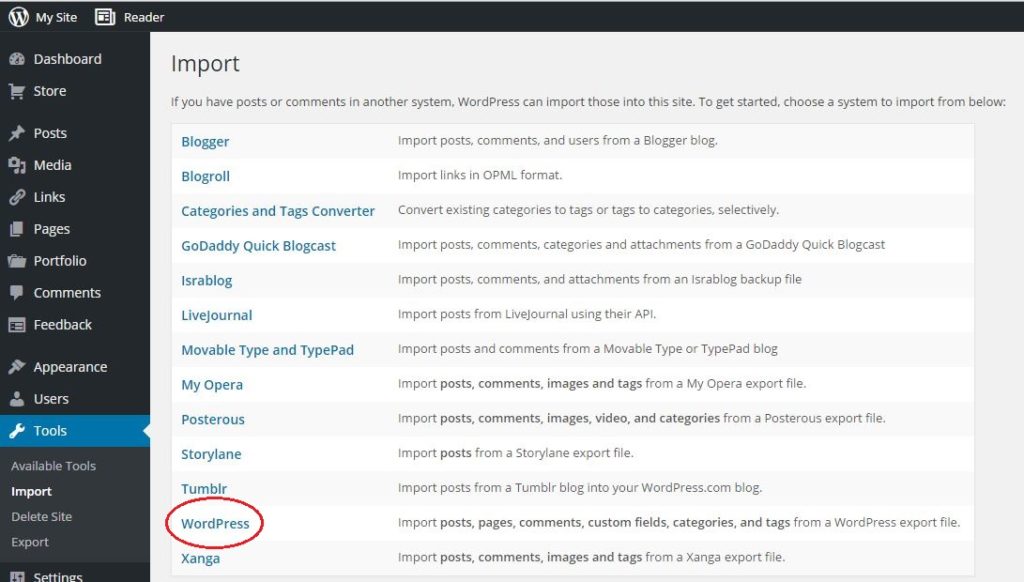
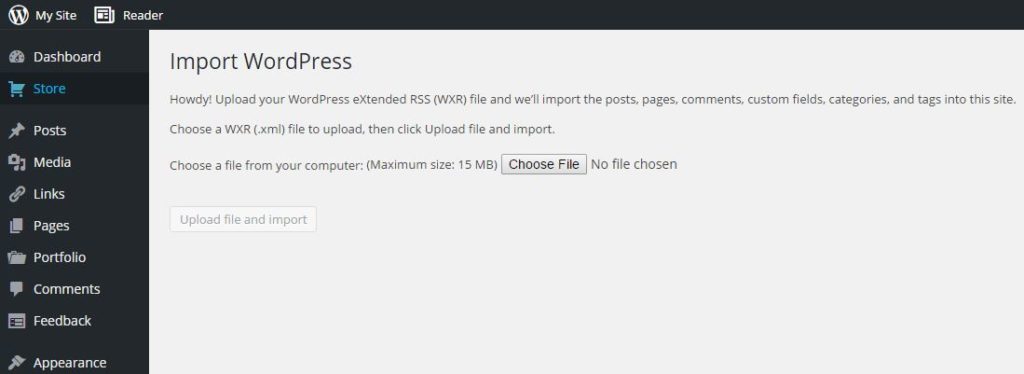
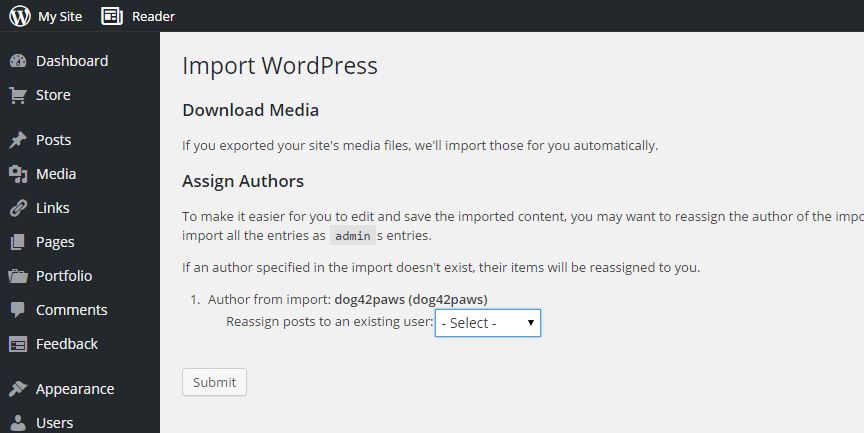
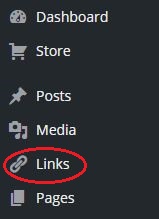
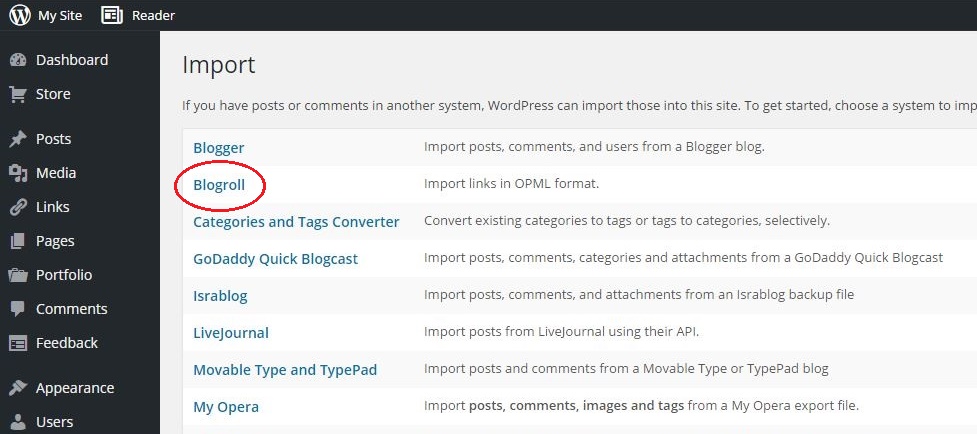
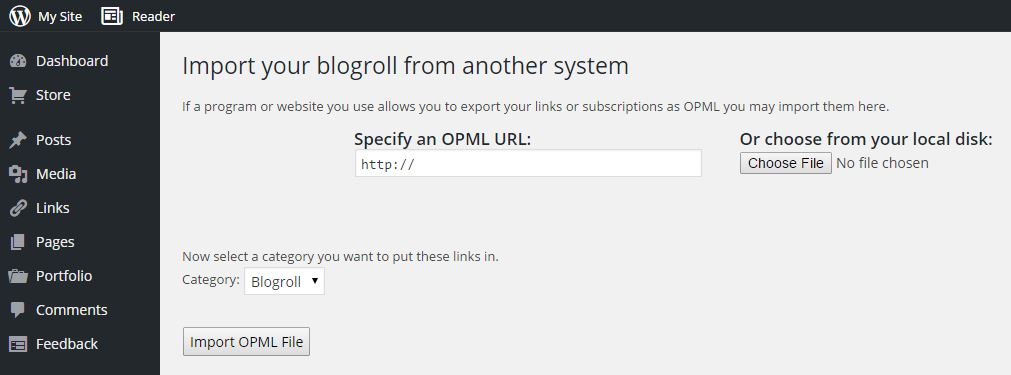
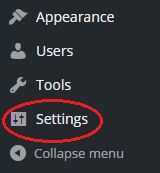
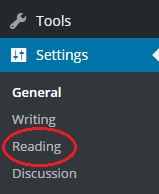

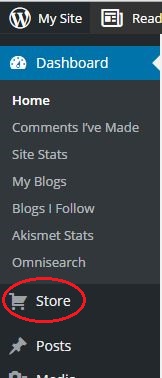



यह आसान था, ऊपर उल्लिखित प्रक्रिया का पालन करना आसान है। अच्छी तरह से तैयार किया गया ट्यूटोरियल...